Important
La traduction est le fruit d’un effort communautaire auquel vous pouvez vous joindre. Cette page est actuellement traduite à 42.86%.
17.9. Le journal des traitements
Note
Cette leçon décrit le journal du traitement.
Toutes les analyses effectuées avec le module de traitements sont enregistrées dans le système de suivi du journal de QGIS. Cela vous permet d’en savoir plus à propos de ce qui a été fait avec les outils de traitement, pour résoudre des problèmes quand ils surviennent, et aussi de re-exécuter les opérations précédentes, puisque le système de suivi du journal met également en oeuvre une certaine interactivité.
To open the log, click on the balloon at the bottom right, on the QGIS status bar. Some algorithms might leave here information about their execution. For instance, those algorithms that call an external application usually log the console output of that application to this entry. If you have a look at it, you will see that the output of the SAGA algorithm that we just run (and that fails to execute because input data was not correct) is stored here.
Ceci est utile pour comprendre ce qui se passe. Les utilisateurs avancés seront capables d’analyser cette sortie pour trouver pourquoi l’algorithme n’a pas pu s’exécuter. Si vous n’êtes pas un utilisateur avancé, ceci permettra aux autres personnes de vous aider à diagnostiquer le problème, qui peut être un problème dans l’installation du logiciel externe ou un problème avec les données que vous avez fournies.
Même si l’algorithme peut être exécuté, certains algorithmes peuvent laisser des messages d’avertissements lorsque le résultat peut ne pas être correct. Par exemple, lors de l’exécution d’un algorithme d’interpolation avec un très petit nombre de points, l’algorithme peut tourner et produira un résultat, mais il est probable qu’il ne sera pas correct, car plus de points auraient du être utilisés. Il est utile de vérifier régulièrement ce type d’avertissements si vous n’êtes pas sûr de certains aspects d’un algorithme donné.
From the menu, you’ll find algorithms that are executed, regardless of they are executed from the GUI or from the console (which will be explained later in this manual). The execution is stored in this dialog as a console call. That means that everytime you run an algorithm, a console command is added to the log, and you have the full history of your working session. Here is how that history looks like:
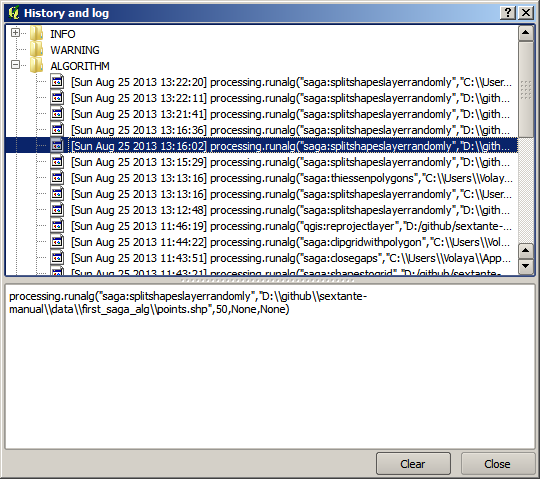
Il peut être très utile lorsque l’on commence à travailler avec la console, d’apprendre la syntaxe des algorithmes. Nous l’utiliserons lorsque nous discuterons de comment lancer des commandes d’analyses depuis la console.
17.9.1. ★☆☆ Pas à pas
The history is also interactive, and you can run any previous algorithm just by double-clicking on its entry. This is an easy way of replicating the work we already did before.
For instance, try the following:
Open the data corresponding to the first chapter of this manual and run the algorithm explained there.
Now go to the History dialog and locate the last algorithm in the list, which corresponds to the algorithm you have just run.
Double-click on it and a new result should be produced, just like when you run it using the normal dialog and calling it from the toolbox.
17.9.2. ★★☆ Pas à pas
You can also modify the algorithm.
Copy the algorithm call
Open the
Paste your copy to run the analysis; change the parameters at will.
To display the resulting file, you may want to replace
processing.runin the pasted command withprocessing.runAndLoadResults.